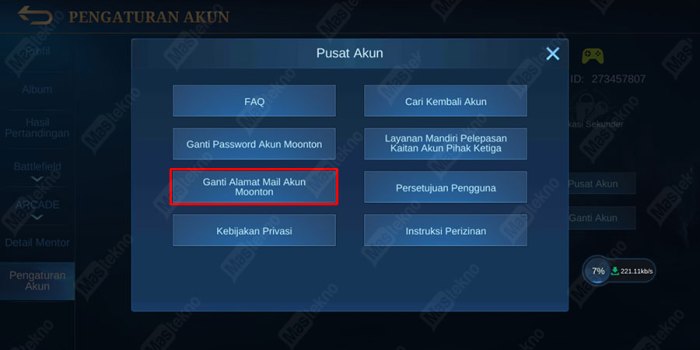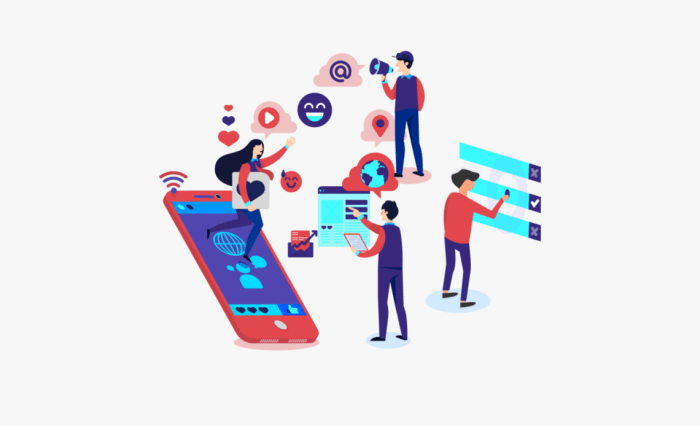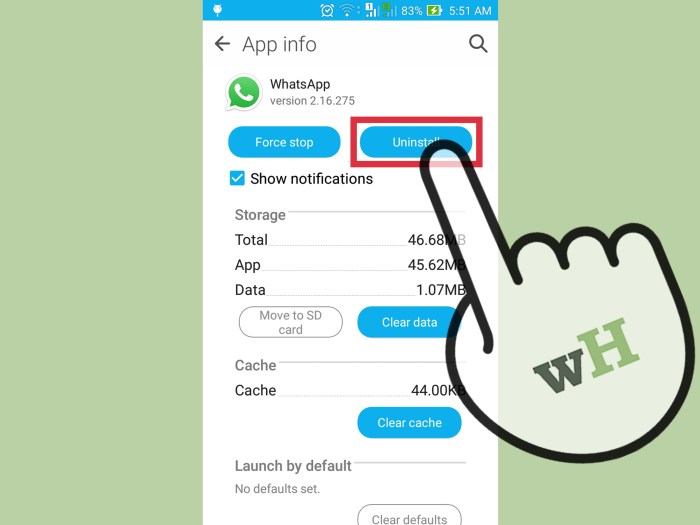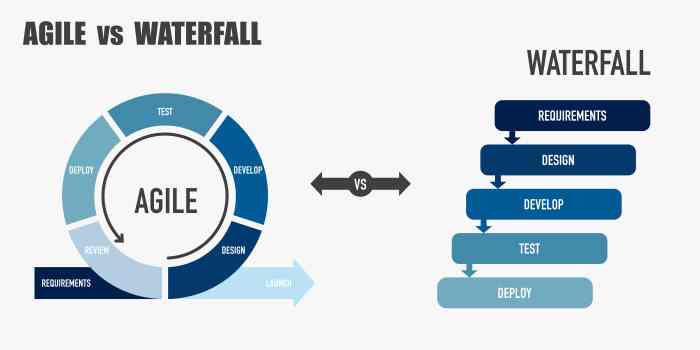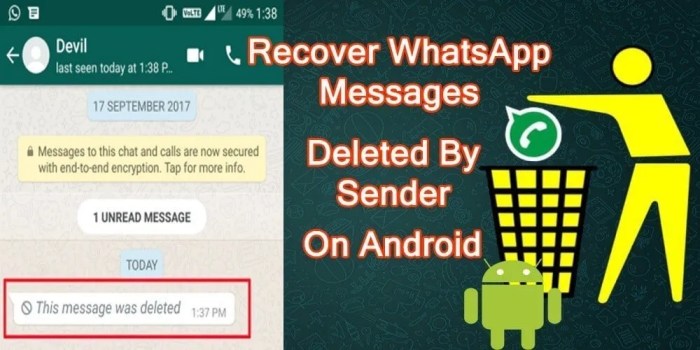Cara Mengatasi Masalah WiFi Tak Muncul: Panduan Praktis
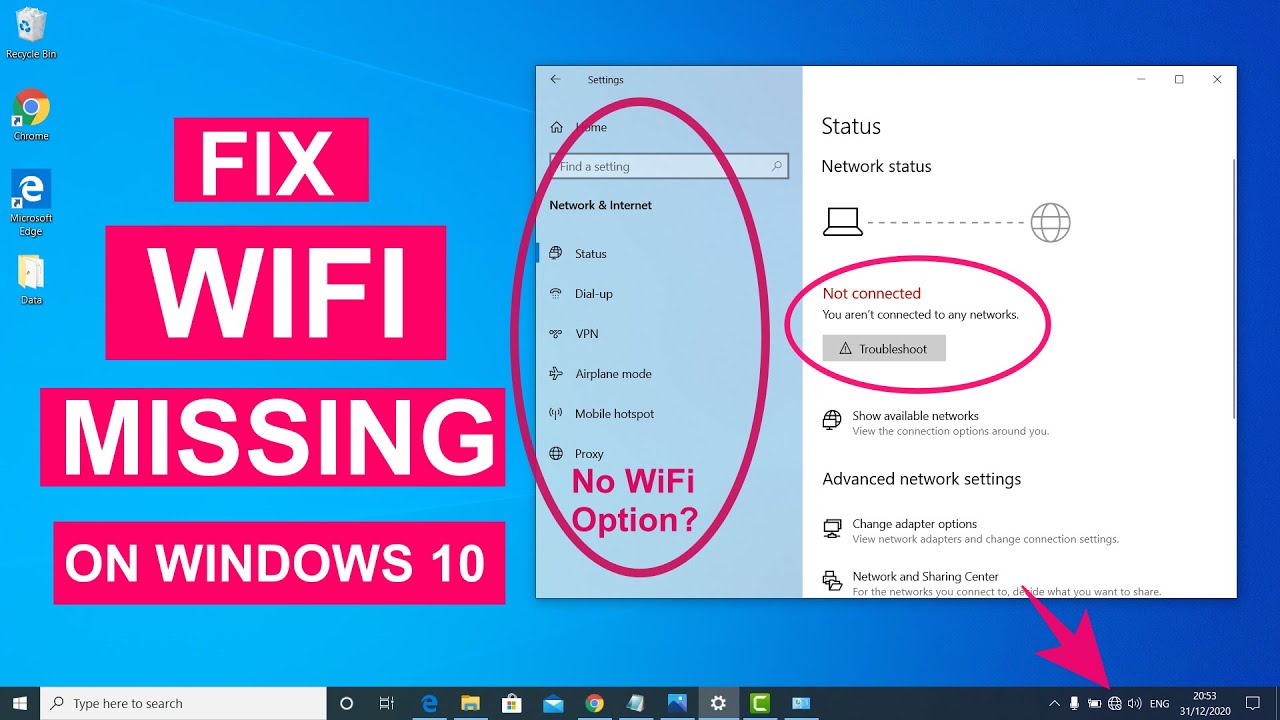
https://www.akreditasi.me– Jaringan WiFi yang tidak muncul dapat membuat frustasi, menghambat produktivitas dan kenyamanan Anda. Artikel ini akan memandu Anda mengatasi masalah umum ini, mengidentifikasi penyebabnya, dan memberikan solusi yang efektif.
Berbagai faktor dapat menyebabkan jaringan WiFi tidak muncul, mulai dari masalah teknis hingga gangguan dari perangkat lain. Penting untuk memahami akar masalahnya sebelum mengambil tindakan perbaikan.
Penyebab Jaringan WiFi Tidak Muncul
Saat jaringan WiFi tiba-tiba tidak muncul pada perangkat, tentu merepotkan. Hal ini dapat disebabkan oleh beberapa faktor umum, seperti:
Masalah Teknis pada Router atau Modem
- Router atau modem tidak berfungsi: Periksa apakah lampu indikator pada perangkat menyala dan berkedip dengan normal.
- Masalah firmware: Firmware yang ketinggalan zaman dapat menyebabkan masalah pada jaringan WiFi. Pastikan untuk memperbarui firmware router dan modem secara berkala.
- Pengaturan yang salah: Pengaturan yang salah pada router atau modem dapat menyebabkan jaringan WiFi tidak muncul atau terhubung.
Gangguan dari Perangkat Lain
Gangguan dari perangkat lain, seperti:
- Microwave: Microwave beroperasi pada frekuensi yang sama dengan jaringan WiFi, sehingga dapat menyebabkan gangguan.
- Perangkat nirkabel lain: Perangkat nirkabel lain, seperti telepon nirkabel atau speaker Bluetooth, dapat mengganggu sinyal WiFi.
- Interferensi dari dinding dan penghalang: Dinding tebal, perabotan logam, dan penghalang lain dapat menghalangi sinyal WiFi.
Cara Mengidentifikasi Masalah

Langkah pertama dalam mengatasi masalah jaringan WiFi yang tidak muncul adalah mengidentifikasi apakah masalahnya terletak pada perangkat atau router Anda.
Berikut beberapa cara untuk mengidentifikasi masalah:
Menggunakan Alat Diagnostik
Sebagian besar perangkat memiliki alat diagnostik bawaan yang dapat digunakan untuk mendeteksi masalah jaringan. Untuk menggunakan alat ini, ikuti langkah-langkah berikut:
- Buka pengaturan jaringan pada perangkat Anda.
- Cari opsi diagnostik jaringan atau pemecahan masalah.
- Jalankan alat diagnostik dan ikuti instruksi yang diberikan.
Alat diagnostik akan memindai jaringan Anda dan melaporkan masalah apa pun yang ditemukan.
Menggunakan Aplikasi Pemindai WiFi
Aplikasi pemindai WiFi dapat membantu Anda mendeteksi masalah jaringan dengan memindai lingkungan WiFi dan memberikan informasi tentang jaringan yang tersedia, kekuatan sinyal, dan gangguan.
Untuk menggunakan aplikasi pemindai WiFi, ikuti langkah-langkah berikut:
- Unduh dan instal aplikasi pemindai WiFi di perangkat Anda.
- Jalankan aplikasi dan mulai pemindaian.
- Aplikasi akan menampilkan daftar jaringan WiFi yang tersedia, bersama dengan kekuatan sinyal dan informasi lainnya.
Anda dapat menggunakan informasi ini untuk mengidentifikasi apakah masalahnya terletak pada perangkat atau router Anda.
Pemecahan Masalah Perangkat
Jika masalah jaringan WiFi tidak muncul tetap berlanjut, cobalah memecahkan masalah pada perangkat Anda. Berikut beberapa langkah yang dapat Anda lakukan:
Restart Perangkat dan Router
Restart perangkat dan router dapat membantu menyegarkan koneksi dan mengatasi masalah sementara. Matikan perangkat dan router Anda, tunggu beberapa menit, lalu hidupkan kembali.
Perbarui Driver Jaringan
Driver jaringan yang kedaluwarsa dapat menyebabkan masalah koneksi. Pastikan Anda memiliki driver jaringan terbaru yang diinstal pada perangkat Anda. Anda dapat mengunduh driver terbaru dari situs web produsen perangkat.
Atur Ulang Pengaturan Jaringan
Jika langkah-langkah sebelumnya tidak berhasil, Anda dapat mencoba mengatur ulang pengaturan jaringan pada perangkat Anda. Ini akan menghapus semua jaringan yang tersimpan dan pengaturan terkait lainnya. Setelah diatur ulang, Anda perlu menghubungkan kembali ke jaringan WiFi Anda.
Pemecahan Masalah Router
Router merupakan perangkat penting yang menghubungkan perangkat Anda ke jaringan WiFi. Jika jaringan WiFi Anda tidak muncul, memeriksa router bisa menjadi langkah penting dalam pemecahan masalah.
Memeriksa Lampu Indikator Router, Mengatasi Masalah Jaringan WiFi Tidak Muncul
Periksa lampu indikator pada router. Lampu yang berkedip atau mati bisa menunjukkan adanya masalah dengan router atau koneksi internet.
Mereset Router ke Pengaturan Pabrik
Jika lampu indikator tampak normal, coba reset router ke pengaturan pabrik. Ini akan menghapus semua pengaturan yang dikonfigurasi sebelumnya dan mengembalikan router ke keadaan default.
Memperbarui Firmware Router
Firmware router adalah perangkat lunak yang mengontrol operasi router. Memperbarui firmware dapat mengatasi bug dan meningkatkan kinerja router. Periksa situs web produsen router untuk pembaruan firmware yang tersedia.
Mengatasi Gangguan
Gangguan jaringan WiFi dapat disebabkan oleh berbagai faktor, termasuk perangkat lain yang menggunakan saluran yang sama. Untuk mengatasi masalah ini, berikut beberapa langkah yang dapat dilakukan:
Mengidentifikasi Perangkat Penyebab Gangguan
Cara pertama untuk mengatasi gangguan adalah mengidentifikasi perangkat mana yang menyebabkan masalah. Hal ini dapat dilakukan dengan menggunakan aplikasi pemindai jaringan, yang akan menampilkan daftar semua perangkat yang terhubung ke jaringan WiFi. Jika ada perangkat yang tidak dikenal atau mencurigakan, perangkat tersebut mungkin menjadi penyebab gangguan.
Mengubah Saluran WiFi
Jika perangkat penyebab gangguan telah diidentifikasi, solusi berikutnya adalah mengubah saluran WiFi. Sebagian besar router memiliki beberapa saluran berbeda yang dapat digunakan, dan mengubah saluran dapat membantu mengurangi gangguan dari perangkat lain. Untuk mengubah saluran WiFi, masuk ke pengaturan router dan pilih saluran yang paling tidak padat.
Menggunakan Aplikasi Pemblokir Sinyal
Jika mengubah saluran WiFi tidak menyelesaikan masalah, opsi terakhir adalah menggunakan aplikasi pemblokir sinyal. Aplikasi ini dirancang untuk memblokir sinyal dari perangkat tertentu, yang dapat membantu mengurangi gangguan. Namun, perlu diketahui bahwa aplikasi pemblokir sinyal hanya dapat digunakan untuk memblokir perangkat yang terhubung ke jaringan WiFi yang sama.
6. Tips Pencegahan

Menjaga jaringan WiFi agar tetap berfungsi dengan baik memerlukan langkah-langkah pencegahan yang tepat. Berikut beberapa praktik terbaik untuk mencegah masalah jaringan WiFi:
Pertama-tama, pembaruan rutin pada perangkat keras dan perangkat lunak sangat penting. Pembaruan ini sering kali menyertakan perbaikan bug dan peningkatan keamanan yang dapat membantu mencegah masalah jaringan.
Keamanan Jaringan WiFi
Mengamankan jaringan WiFi juga sangat penting untuk mencegah akses tidak sah dan serangan siber. Langkah-langkah seperti menggunakan kata sandi yang kuat, mengaktifkan enkripsi, dan membatasi akses ke jaringan dapat membantu melindungi jaringan Anda.
FAQ Terperinci: Mengatasi Masalah Jaringan WiFi Tidak Muncul
Mengapa jaringan WiFi saya tidak muncul di perangkat?
Masalah teknis pada router atau perangkat, gangguan dari perangkat lain, atau pengaturan jaringan yang salah dapat menjadi penyebabnya.
Bagaimana cara mengidentifikasi masalahnya?
Restart perangkat dan router, gunakan alat diagnostik, atau aplikasi pemindai WiFi untuk mendeteksi masalah.
Apa saja solusi untuk masalah perangkat?
Perbarui driver jaringan, atur ulang pengaturan jaringan, atau hubungi produsen perangkat.
Bagaimana cara mengatasi gangguan?
Identifikasi perangkat yang menyebabkan gangguan, ubah saluran WiFi, atau gunakan aplikasi pemblokir sinyal.